포토샵 인물 보정 이것만 알면 전문가입니다
안녕하세요. 베스트트레져 입니다. 제가 요즘 포토샵에 빠져서 이것저것 만지다 보니 글을 작성하게 되는 것 같아요. 저도 기록해 두면 오래 기억할 수 있어서 좋고 그걸 블로그를 통해서 여러분들에게도 알려드릴 수 있는 것 같아요. 포토샵은 예전에 많이 작업을 했었는데, 최근에는 작업을 잘 안 하다 보니 기초를 튼튼하게 해 놓고 가야겠더라고요. 그래서 오늘은 포토샵으로 인물을 보정해보려고 합니다. 인물의 피부 톤이나, 잡티를 제거해서 더 좋은 이미지로 만들어보겠습니다.
저랑 같이 만들어보신다면 도움되실 것 같습니다. 포토샵이 인물보정에는 최고거든요. 아무리 휴대폰이 잘 나온다고 해도 포토샵의 디테일한 점은 아직은 못 따라가는 것 같아요. 간단한 보정방법을 소개해드리겠습니다. 같이 한번 살펴보시죠.

포토샵 인물보정 이것만알면 됩니다.
오늘은 한 여성 인물 이미지를 굉장히 자연스럽고 생동감있게 보정해 보도록 하겠습니다. 간단하게 이것만 작업해 줘도 사진의 퀄리티가 높아지니까 꼭 살펴보시면 좋겠습니다. 작업하시기 전에 캔버스 크기 조절하는 방법을 참고해주세요.
보정 가장 기초단계
1. 보정할 인물사진을 불러옵니다.
일단 포토샵을 열러주고 자신이 보정하고 싶은 사진을 불러와주세요. 개인사진이어도 좋고 다른 가족사진도 좋습니다. 보정이 필요한 사진을 불러오시면 됩니다.

2. 오른쪽 하단 반원 '클릭' 후 '곡선' 클릭
오른쪽 하단을 보시면 여러 가지의 메뉴가 있습니다. 그중에서 반원을 클릭해 줍니다. 그리고 위에서부터 6번째에 있는 곡선을 클릭해 주세요. 영문버전에서는 curves를 클릭해 주면 됩니다.
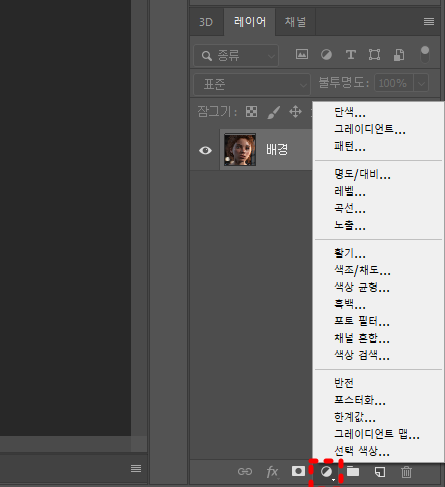
3. 속성창이 뜨는지 확인
만약에 속성창이 안뜨면 왼쪽 위 메뉴 중에 '창' 클릭 후 속성 클릭해 주시면 됩니다. 영어로는 Window를 클릭 후 properties를 클릭해 줍니다.
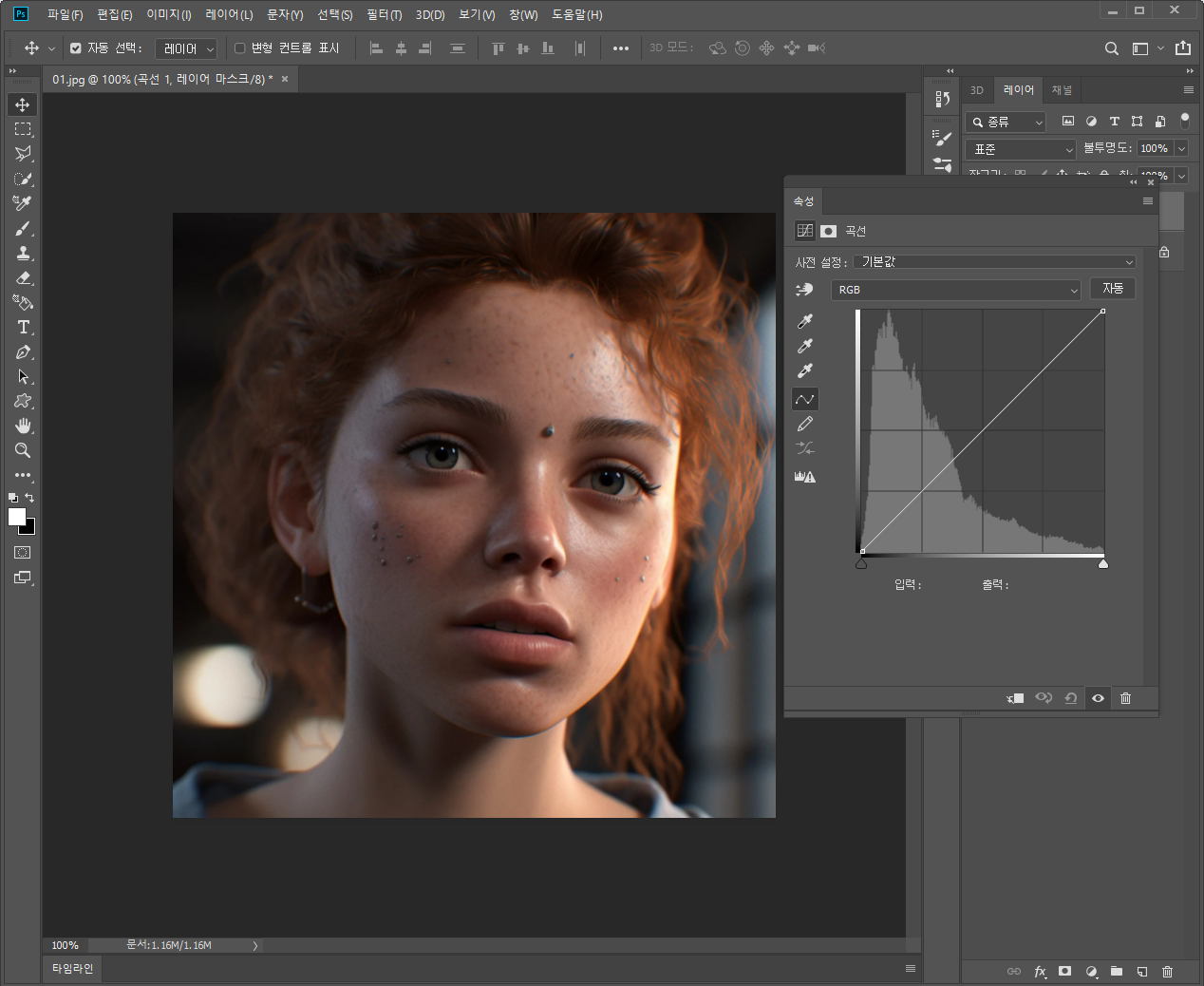
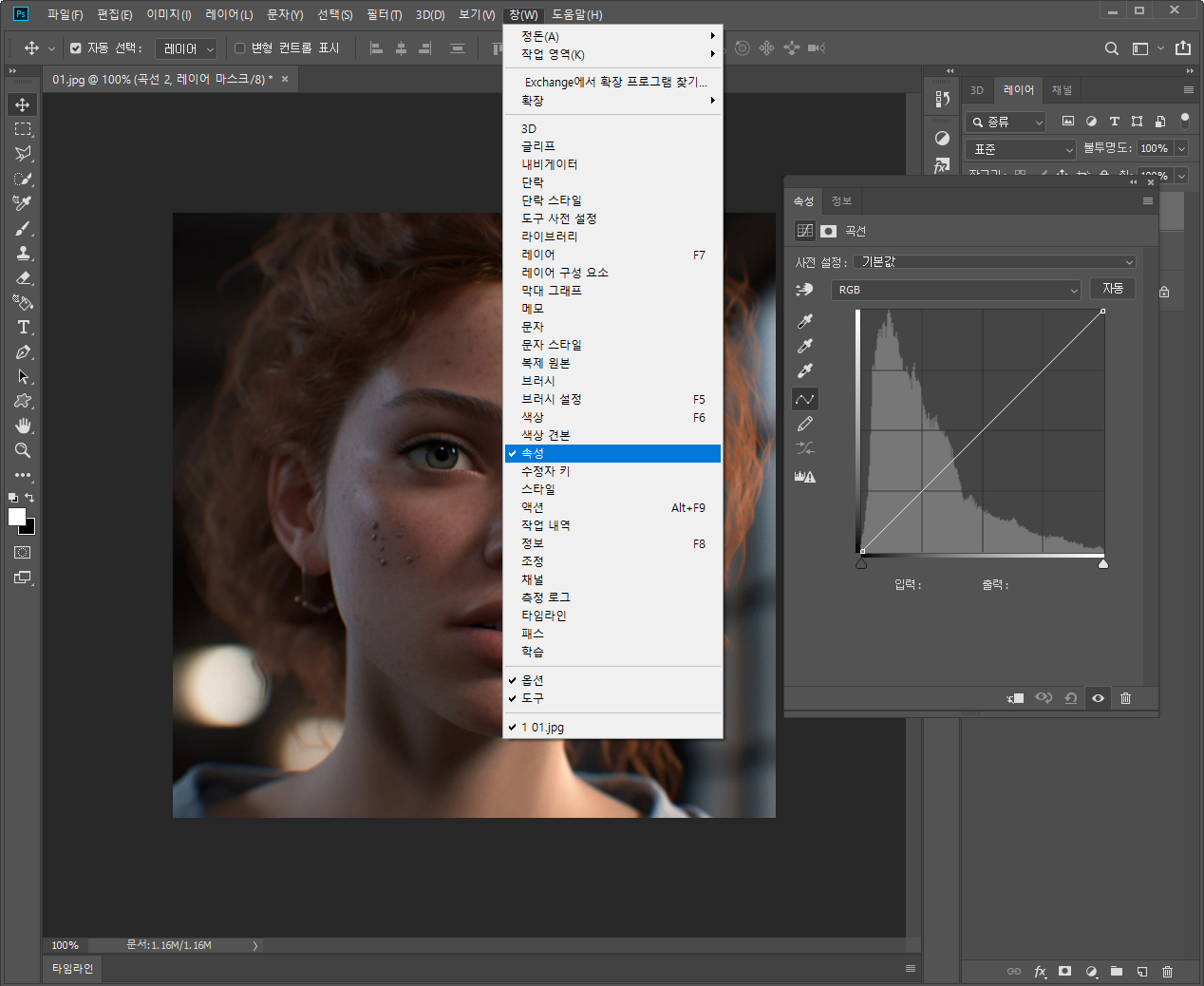
4. 마우스로 선 가운데를 클릭 후 아래로 드래그 해줍니다.
이렇게 드레그를 해줄 경우 사진이 살짝 어두워집니다.

5. 다시 오른쪽 밑 반원을 클릭 후 곡선을 클릭해 줍니다.
위에서는 어둡게 만들어줬다면 이제는 밝게 만들어주기 위해 다시 곡선을 클릭해 줍니다.

6. 곡선을 위로 드레그해서 밝게 만든 다음 흰색 창을 클릭해 줍니다.
위에 어둡게 만든 것처럼 드레그를 위로해주시면 밝게 바뀝니다. 그렇게 해서 창을 닫은 다음 오른쪽에 흰색 창을 더블클릭해 줍니다. 그래서 속성창이 나오는지 확인해 주세요.
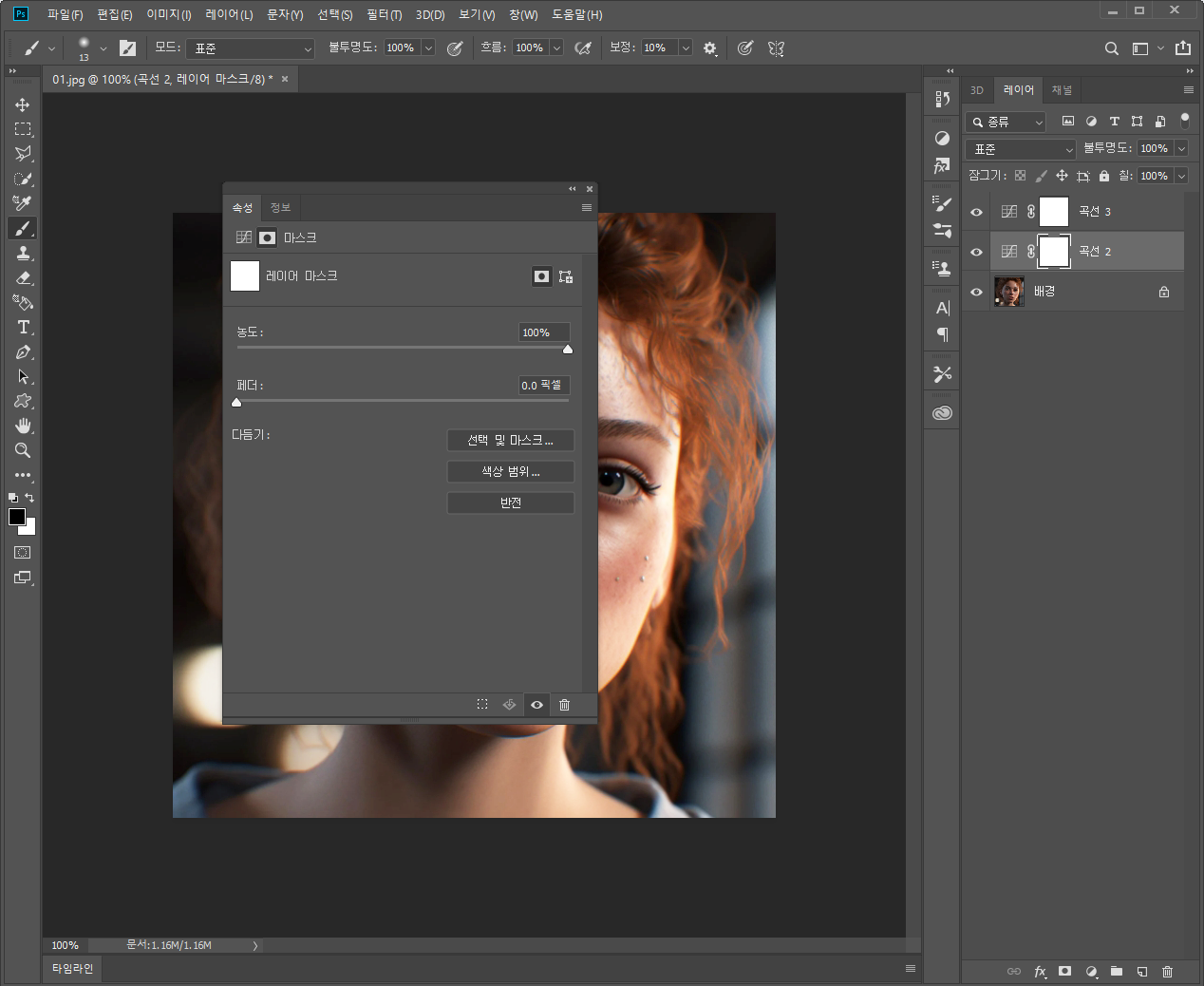
7. 먼저 왼쪽 밑에 전경색을 블랙으로 바꿔줍니다. 그 후 오른쪽 도구에서 브러시를 선택 후 크기와 경도를 조절해 줍니다. 경도는 0%로 해주시면 됩니다. 그리고 위에 불투명도는 100%로 해주시면 됩니다.
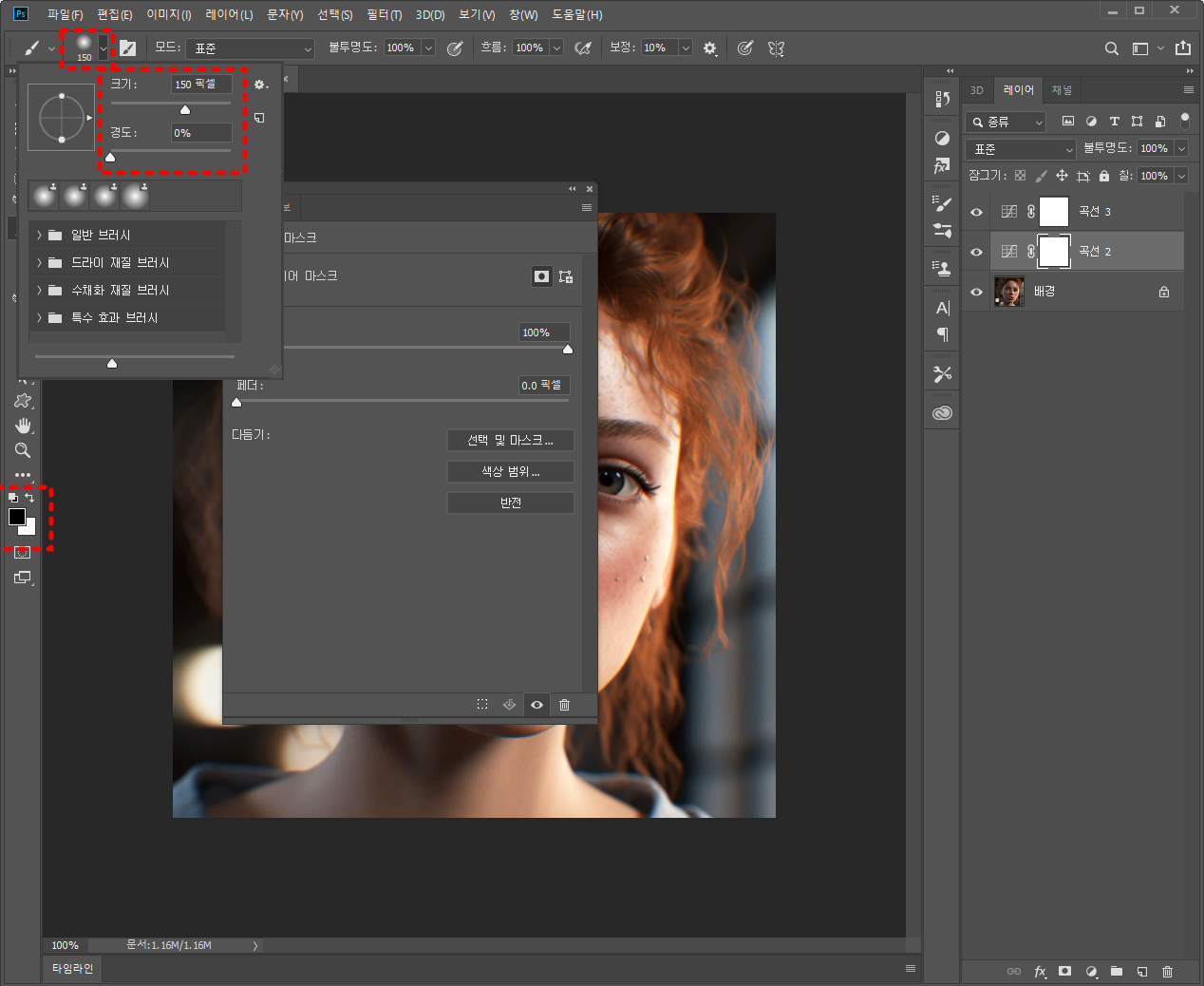
특정부위를 밝게 그리고 어둡게 만들기 (중간단계)
8. 밝게 만들고 싶은 부분을 칠해준다.
저처럼 2번째 레이어를 선택 후 대충 밝게 만들고 싶은 부위를 칠해주세요. 어렵지 않게 하실 수 있습니다.

9. 위에 도화지를 선택 후 어둡게 만들고 싶은 부위를 색칠해 줍니다.
위에 레이어를 선택 후에 어둡게 만들고 싶은 부위를 칠해줍니다. 어깨 부분이나, 목부분 등등 어둡게 만들 부위를 칠해주세요. 간단하죠?

사진 자연스럽게 보정 마무리하기
10. 속성창에서 페더 부분을 올려줍니다.
페더부분을 올려주면 내가 칠한 부분이 자연스럽게 퍼진다는 것을 볼 수 있습니다.
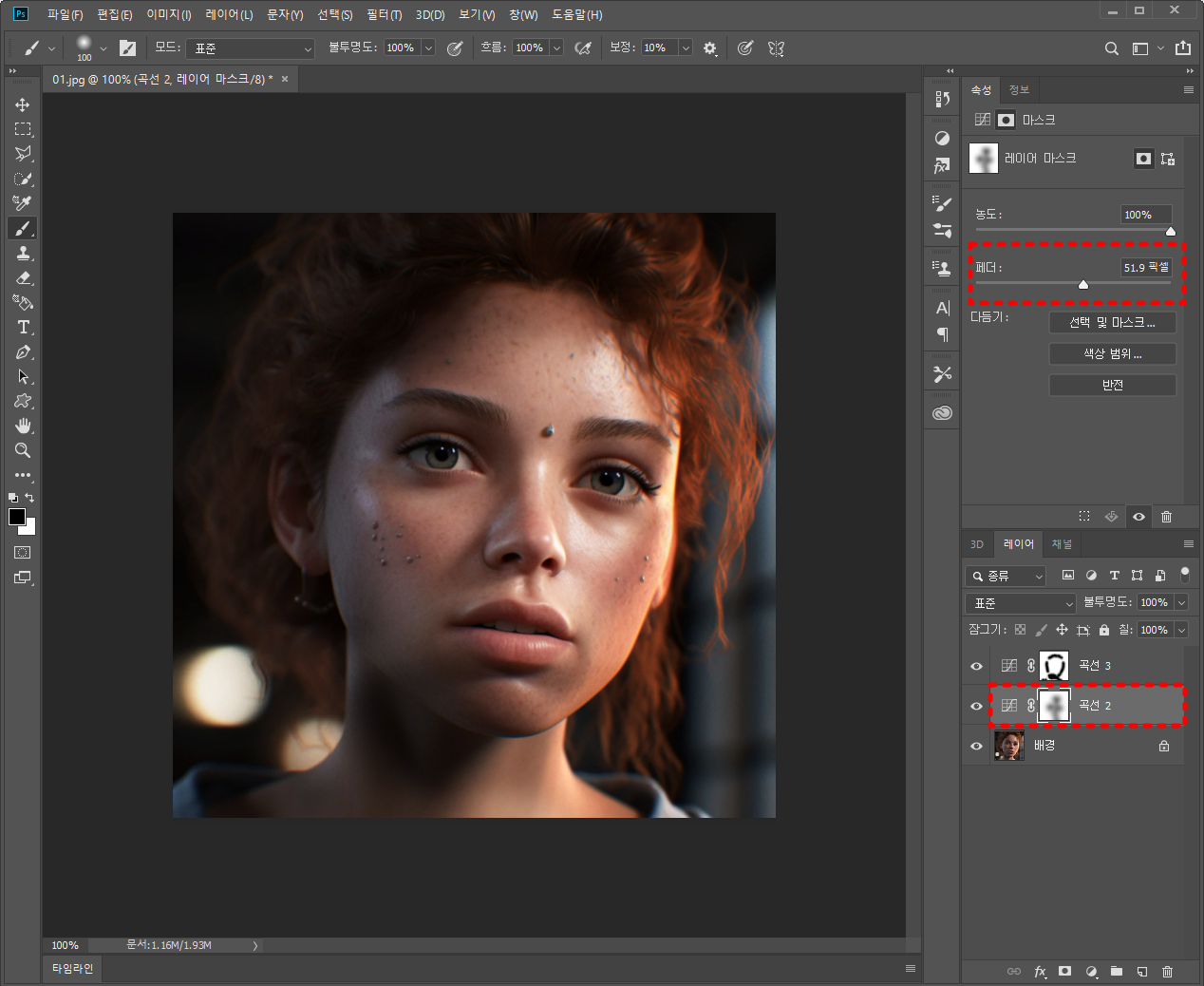
11. 두 번째 레이어도 동일하게 해 줍니다.
아까 전에는 밝은 부분을 퍼뜨렸다면 이제는 어두운 부분을 선택 후 페더를 조절해 주세요.

12. 사진을 비교해 줍니다.
어떠신가요?? 원본이랑 비교하면 확실하게 특정부위를 강조함으로 더 생동감 있으면서 자연스럽게 바뀐 것을 볼 수 있습니다.

어떠셨나요?? 포토샵에서 간단하게 커브를 사용해서 작업을 할 수 있지만 이렇게 특정부위를 작업하실 수도 있습니다. 이 방법대로 하면 내가 원하는 부분을 특별하게 더 어둡게, 또는 더 밝게 만들 수 있어서 정말로 유용합니다. 여러분도 한번 작업해 보시면 어떨까요?? 감사합니다.
'생활정보' 카테고리의 다른 글
| 포토샵 누끼따기 정말 쉬운 방법 2가지 배경제거 (0) | 2023.07.12 |
|---|---|
| 가족관계 증명서 인터넷 발급 받는 방법 민원24 이용 (0) | 2023.07.11 |
| 포토샵(Photoshop) 캔버스 사이즈 크기 변경 방법 늘리기와 자르기 (0) | 2023.07.10 |
| 내가 올린 사진 도용 처벌이 가능할까? 저작권으로 인정받는 방법 (0) | 2023.07.09 |
| 초상권 침해 기준 및 의미 법원이 책정한 위자료는 얼마일까? (0) | 2023.07.09 |



